
Michael Fisher
0
3923
27
Nefunguje váš řadič Xbox One? To je nepříjemný problém, kterému čelí mnoho majitelů Xboxu. Zatímco dnešní bezdrátové ovladače jsou pohodlnější než kabelové ovladače předchozích systémů, přicházejí s vlastními problémy.
V tomto průvodci řešením problémů vám ukážeme některá řešení, která můžete vyzkoušet, když se váš řadič Xbox One nepřipojí, synchronizuje nebo dokonce nezapne správně. Na konci toho byste měli znovu hrát, prsty zkřížené!
1. Řadič Xbox One se nepřipojí

Pokud se vám ovladač Xbox One nemůže připojit k vaší konzole, měli byste zkontrolovat několik běžných problémů.
Máte již k vaší konzoli připojeno osm ovladačů? I když to pravděpodobně příliš často nepoužíváte, maximální počet řadičů, které Xbox One podporuje, je osm. V tomto případě již nelze připojit další řadiče. Podrž Tlačítko Xbox na ovladači a zvolte Vypněte ovladač ve výsledné nabídce.
Také si to pamatujte současně můžete spárovat pouze řadič s jedním systémem Xbox One. Pokud jdete do domu přítele a spárujete ovladač s jeho Xboxem, budete ho muset znovu spárovat s vaším. To platí také v případě, že připojíte svůj řadič Xbox One k PC Jak nastavit ovladač Xbox One v systému Windows 10 Jak nastavit ovladač Xbox One v systému Windows 10 Společnost Microsoft velmi usnadnila používání řadiče Xbox v systému Windows 10. Ukážeme vám, jak se připojit přes USB nebo bezdrátově. . (Viz “Řadič Xbox One bliká” viz níže.)
2. Řadič Xbox One udržuje odpojení
Co když se váš řadič normálně páruje, ale pak se stále odpojuje? To může zničit skvělý zápas pro více hráčů a je nesmírně frustrující se s ním vypořádat.
Pamatujte si to Je to normální funkce šetřící baterii řadiče Xbox One, kterou odpojíte, pokud ji nepoužíváte po dobu 15 minut. To není žádný problém, když hrajete hry, ale můžete hrát, pokud primárně používáte svůj Xbox One jako mediální centrum PS4 vs. Xbox One: Který je nejlepší přehrávač médií? PS4 vs. Xbox One: Který je nejlepší přehrávač médií? Uvažujete o koupi herní konzole pro její mediální schopnosti? Pojďme zjistit, zda je PS4 nebo Xbox One lepší volbou pro vaše nastavení zábavy. . Budete-li chtít, abyste jej později nemuseli znovu připojit stisknutím tlačítka, budete muset pohybovat hůlkou nebo stisknout tlačítko tak často Tlačítko Xbox.
Pokud však máte problém s odpojením, pravděpodobně se to stane mnohem častěji než každých 15 minut. Pokud tomu tak je, můžete vyzkoušet několik kroků pro řešení problémů.
Když máte tento problém, je důležité potvrdit, že jsou vaše baterie nabité. Klepněte na ikonu Tlačítko Xbox, potom vyhledejte ikonu baterie v pravém dolním rohu. Pokud jsou nízké, vyměňte je nebo je podle potřeby nabijte.
Časté odpojení může mít také kořen v rušení. Řadič Xbox One má dosah asi 19-28 stop, podle podpory Xbox. Zkuste se přiblížit k vaší konzoli. Měli byste také odstranit překážky mezi řadičem a konzolí, jako jsou notebooky, kovové police a podobně. Pokud je váš Xbox uvnitř zábavního centra, zkuste jej přesunout ven a získat tak lepší spojení.
3. Kontrolér Xbox One bliká

Pokud stisknete tlačítko Tlačítko Xbox na ovladači a obvykle bliká nebo bliká označuje, že váš řadič není spárován s konzolou. Jak je uvedeno výše, k tomu dochází, když spárujete řadič s jiným systémem. Může se však také vyskytnout kvůli závadám.
Postupujte podle pokynů průvodce párováním řadiče Xbox One s konzolou Jak synchronizovat řadič Xbox One Jak synchronizovat řadič Xbox One Potřebujete synchronizovat řadič Xbox One s konzolou? Zde je návod, jak snadno spárovat řadič Xbox One a několik tipů pro řešení problémů, pokud to nefunguje. abyste se znovu připojili.
Pokud váš ovladač nebude spárovat pomocí tlačítek, zkuste jej spárovat pomocí kabelu micro-USB. Pokud to stále nefunguje, měli byste restartovat konzoli. Stisknutím a podržením tlačítka napájení na přední straně systému po dobu 10 sekund jej zcela vypnete. Potom jej znovu zapněte.
4. Řadič Xbox One se nezapne
To je další běžný problém s podobnými řešeními jako výše.
Pokud se váš řadič Xbox One nezapne, ujistěte se, že baterie nejsou vybité. Pokud jsou baterie slabé, regulátor se vůbec nezapne. Sejměte zadní kryt a vyměňte dvě baterie AA, potom to zkuste znovu. Chcete-li získat dobíjecí baterie, můžete si také zakoupit sadu Xbox One Play & Charge Kit.

Pokud výměna baterií nefunguje, zkuste toto:
- Zařízení Xbox One zcela vypněte stisknutím a podržením tlačítka napájení na přední straně systému po dobu 10 sekund.
- Odpojte konzoli na několik minut.
- Chcete-li připojit svůj řadič k systému, použijte kabel micro-USB, o kterém víte, že je dobrý (zkuste ostatní, pokud první nefunguje).
- Připojte Xbox zpět a zapněte jej pomocí tlačítka napájení v systému. Netlačte na ovladač nic, dokud se Xbox nezavede.
- Zkuste stisknout Tlačítko Xbox v tomto bodě a uvidíme, jestli to funguje.
Obecné tipy pro připojení řadiče Xbox One
Výše jsme se zabývali konkrétními případy výše, ale měli byste vědět o několika dalších řešeních, pokud tato nevyřeší váš problém.
Aktualizujte firmware řadiče
Váš řadič Xbox One má ve skutečnosti firmware, který občas přijímá aktualizace. Často je nedostává, ale poškozený nebo zastaralý firmware může způsobit problémy s odpojením.
Pokud je váš ovladač funkční, můžete jej aktualizovat klepnutím na ikonu Tlačítko Xbox průvodce otevřete. Jít do Systém> Nastavení> Kinect a zařízení> Zařízení a příslušenství. Vyberte ovladač a poté zvolte Nabídka Ellipsis> Verze firmwaru zkontrolovat aktualizace.
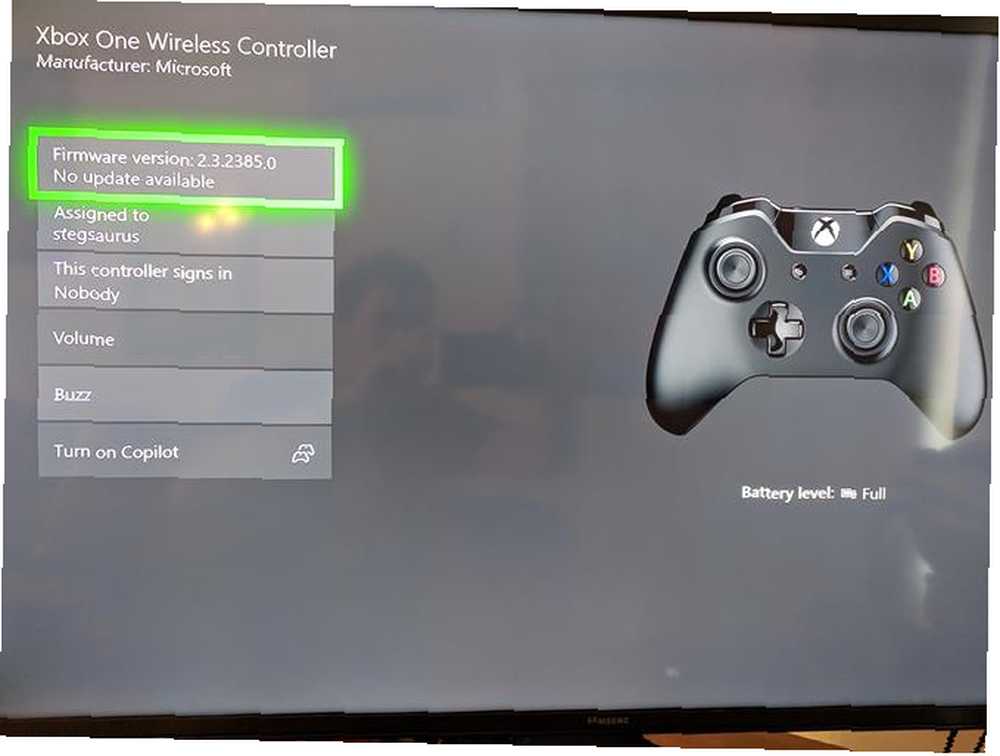
Odstraňte příslušenství
Někdy může příslušenství Xbox One připojené k řadiči nebo konzole způsobit problémy s připojením. Pokud máte k Xboxu připojen externí pevný disk, klávesnici nebo podobné zařízení, zkuste jej odpojit a zkuste to znovu. To samé udělejte s adaptérem stereofonní náhlavní soupravy na ovladači, pokud je máte.
Pokud se pokoušíte synchronizovat svůj řadič pomocí kabelu micro-USB, ujistěte se, že používáte vysoce kvalitní kabel. Špatně vyrobené nebo roztřepené / poškozené kabely Kdy vyhodit své roztavené kabely a nabíječky telefonů Kdy vyhodit rozbité kabely a nabíječky telefonů Pojďme se rozřezat do honičky - v dobročinném triku opravdu chceme, abyste si tento článek přečetli jen z jednoho důvodu : zahodit ty rozdrcené, poškozené nabíječky TEĎ. nemusí fungovat správně.
Vyzkoušejte další řadič
Stejně jako u všech řešení potíží můžete i pokusit se o různá zařízení. Zkuste k systému připojit jiný ovladač (s nabitými bateriemi).
Pokud to funguje dobře, máte problém s původním řadičem. Pokud však mají oba problémy, pravděpodobně máte problém s konzolou.
Restartujte konzolu
Zmínili jsme se výše, ale opakuje se: nezapomeňte restartovat konzoli při řešení problémů s řadičem. Stačí klepnout na tlačítko napájení na přední straně systému a přepne jej pouze do režimu spánku, takže se ujistěte, že jej podržíte alespoň 10 sekund, aby se úplně vyplo.
Někdy potřebujete rychle vyřešit problém.
Zkuste trvale použít kabel USB

Pokud zjistíte, že vaše problémy s připojením se při použití kabelu USB vyjasnily, nejlepší by bylo, kdybyste ovladač používali jako kabelové zařízení, abyste předešli budoucím problémům. Můžete si koupit extra dlouhý kabel micro-USB, takže si nemusíte dělat starosti se sezením daleko od vašeho systému.
Pokud selže vše ostatní…
Pokud nic jiného nefunguje, přejděte na stránku Podpora zařízení společnosti Microsoft. Přihlaste se pomocí svého účtu Microsoft, zaregistrujte konzolu, pokud jste tak ještě neučinili, a můžete postupovat podle pokynů k výměně ovladače. Možná bude také možné najít dohodu o novém řadiči, který ji nahradí.
Doufejme, že jeden z těchto tipů vyřešil váš problém s řadičem Xbox One. Ať už se váš řadič nepřipojí, stále se odpojuje, nebo se prostě nezapne, něco tady by vás mělo dostat zpět do hry.
Pokud ovladač funguje dobře, ale cítíte se omezující, když hrajete bojové hry, možná budete chtít zvážit získání arkádové hůlky pro větší přesnost. Vyberte si z těchto nejlepších arkádových holí pro hraní Xbox One.
Další rady o tom, jak co nejlépe využít aktuální herní konzoli, najdete v nastavení Xbox One, které by měl každý znát. 10 Užitečné nastavení Xbox One, které byste mohli vynechat 10 Užitečné nastavení Xbox One, které byste mohli vynechat Pokud máte Xbox One, měli byste vědět o těchto užitečných nastaveních skrytých v konzole. Zde je deset, které můžete použít k vyladění Xboxu podle vašich představ. .











